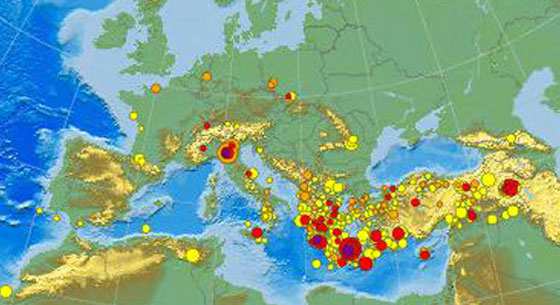Dopo aver visto l’arrivo nel Play Store di Google, la sua applicazione per stampare foto e documenti su qualsiasi device android, ecco la guida per usare Google Cloud Print con il proprio smartphone e tablet android con i vari modelli di stampanti in commercio.
Nella guida a seguire sarà possibile sapere come collegare la propria stampante HP ePrint, Kodak, Epson, Canon, Samsung e altre classiche al nostro dispositivo Android.
Guide per stampare un documento o un’immagine con Google Cloud Print da Android
- Guida per Stampanti HP ePrint
- Guida per Stampanti Kodak
- Guida per Stampanti Epson
- Guida per Stampanti Canon
- Stampanti Samsung, la guida è presente nel manuale delle istruzioni.
Nella pagina ufficiale di supporto creata da Google dedicata all’utilizzo di Google Cloud Print è anche possibile trovare la guida di come utilizzare il servizio di stampa nel metodo classico, ovvero dal nostro computer PC o Mac.
Guida per stampare da PC o Mac con Google Cloud Print
Per collegare una stampante classica, attiva il connettore Google Cloud Print utilizzando un computer Windows o Mac collegato alla stampante. Sul computer deve essere installato Google Chrome. Se utilizzi Windows XP, assicurati inoltre che sia installato il Microsoft XML Paper Specification Pack.
Dopo avere installato Google Chrome, procedi nel seguente modo per attivare il connettore Google Cloud Print in Google Chrome.
- Accedi al tuo account utente sul computer Windows o Mac.
- Apri Google Chrome.
- Fai clic sul menu Chrome
nella barra degli strumenti del browser.
- Seleziona Impostazioni.
- Fai clic su Mostra impostazioni avanzate.
- Scorri verso il basso fino alla sezione “Google Cloud Print”. Fai clic su Aggiungi stampanti.
- Se richiesto, accedi con il tuo account Google.
Se ti sei registrato per la verifica in due passaggi, dovrai inserire una password specifica per l’applicazione al posto della password del tuo account Google. Puoi generare la password specifica per l’applicazione nella tua pagina Autorizzazione di applicazioni e siti.
- Seleziona le stampanti che desideri collegare e fai clic su Aggiungi stampanti.
Ora la stampante è associata al tuo account Google e collegata a Google Cloud Print. Puoi stampare utilizzando questa stampante ogni volta che esegui l’accesso allo stesso account Google sul dispositivo Chrome. Vuoi provare ora? Stampa una pagina di prova